Cum să activați spațiile de lucru în Microsoft Edge
Iată cum puteți activa Spațiile de lucru în Microsoft Edge dacă această nouă caracteristică nu este încă disponibilă în browser. Deși în prezent nu există niciun semnal pentru asta în edge://flags, acest lucru se poate face prin modificarea comenzii rapide Edge.
Publicitate
Dacă nu sunteți familiarizat cu Workspaces, este o nouă productivitate a browserului Edge. Cu Workspaces vă separați filele legate de muncă, navigarea în rețelele sociale și jocurile etc. Ideea din spatele acestei funcții nu este nouă. Același lucru se poate realiza cu profiluri de navigare individuale, desktop-uri virtuale în Windows și Linux. Spațiile de lucru îl fac doar mai convenabil.
În zilele noastre, mulți utilizatori deschid numeroase file pe parcursul unei zile de navigare și ajung să se piardă între cele legate de muncă și cele pentru proiecte secundare precum cumpărături, sarcini de acasă sau ce film a se uita.


Noul Spații de lucru caracteristica este o soluție utilă în acest caz. Accesibil prin bara de instrumente sau bara laterală dacă utilizați file verticale, vă permite să creați pur și simplu zone separate pentru a vă găzdui filele, organizate după un anumit concept sau idee într-un grup, numit a Spațiul de lucru. Mai mult decât atât, puteți crea și grupuri de file în Spații de lucru, iar când redeschideți acele spații de lucru, grupurile vor fi în continuare acolo!
În Edge, Workspace vă va permite să redenumiți ferestrele și să le atribuiți culori, similar cu Grupuri de file.
Această postare vă va arăta cum să activați funcția Spații de lucru în browserul Edge. Rețineți că, în momentul scrierii acestui articol, această metodă funcționează numai pentru mine în Versiunea de dezvoltare a Edge, și nu merge în Canare. Lucrurile pot fi diferite în cazul tău.
Activați spațiile de lucru în Microsoft Edge
- Faceți clic dreapta pe Microsoft Edge scurtătură, de ex. pe desktop.
- Selectați Proprietăți din meniul contextual.
- Adăuga
--enable-features=msWorkspacesdupămsedge.exeporțiune în Ţintă cutie.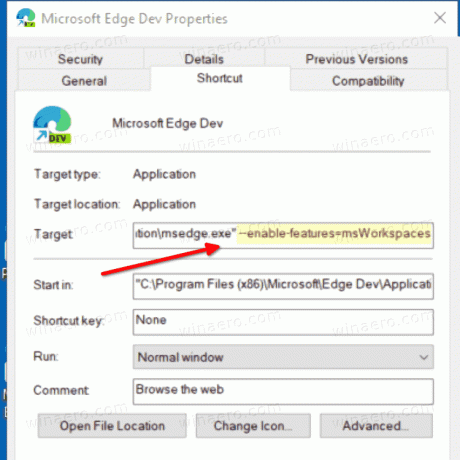
- Clic Bine și aplica.
- Închideți Edge dacă îl rulați și lansați-l folosind comanda rapidă modificată.
Acum aveți funcția Spații de lucru activată în Microsoft Edge.
Sfat: De asemenea, puteți adăugați mai mulți parametri de activare/dezactivare a funcțiilor la comanda rapidă Edge pentru a activa mai multe funcții experimentale simultan.
Mulțumim cititorului nostru IEfan pentru împărtășirea acestui sfat.



